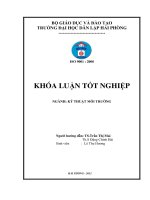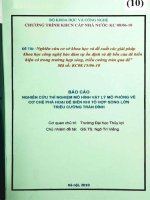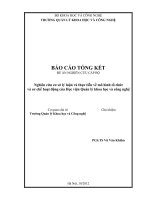Nghiên cứu cơ chế routing của cisco, mô phỏng trên nền gns3
Bạn đang xem bản rút gọn của tài liệu. Xem và tải ngay bản đầy đủ của tài liệu tại đây (1.61 MB, 32 trang )
Đề tài : Nghiên cứu cơ chế routing của cisco,
Báo cáo thực tập
mô phỏng trên
nền gns3
Giáo viên hướng dẫn : Thầy Võ Đỗ
Thắng
2
SVTH: Trần Quang Chiến
3
SVTH: Trần Quang Chiến
MỤC LỤC
4
SVTH: Trần Quang Chiến
1.1. Các khái niệm cơ bản
1.1.1. VPS (Virtual Private Server)
Máy chủ ảo (Virtual Private Server - VPS) là phương pháp phân chia
một máy chủ vật lý thành nhiều máy chủ ảo. Trong khi trên 1 server chạy
Share Host thì có thể có hàng trăm tài khoản cùng chạy 1 lúc, nhưng trên
server chạy VPS thì con số chỉ bằng 1/10. Do vây, VPS có hiệu năng cao
hơn Share Host rất nhiều lần.
Mỗi máy chủ là một hệ thống hoàn toàn riêng biệt, có hệ điều hành
riêng, có toàn quyền quản lý root và có thể restart lại hệ thống bất cứ lúc
nào. Do vậy, VPS hạn chế 100% khả năng bị tấn công hack local.
Trên 1 server chạy Share Host có nhiều Website chạy chung với nhau,
chung tài nguyên server, nếu 1 Website bị tấn công Ddos, botnet quá mạnh
sẽ làm ảnh hưởng đến các Website khác cùng server, riêng server VPS, một
tài khoản VPS bị tấn công thì mọi tài khoản VPS khác trên server đều
không bị ảnh hưởng.
VPS dành cho các doanh nghiệp vừa và những trang Web lớn hoặc
mã nguồn nặng, nếu chạy trên Share Host sẽ không đáp ứng đủ nhu cầu.
Tuy nhiên, VPS sẽ đòi hỏi người sử dụng phải biết thêm một số kiến thức
quản lý như cấu hình server, bảo mật
• Đặc điểm về thông số VPS
- Hoạt động hoàn toàn như một server riêng nên sở hữu một phần
CPU riêng, dung lượng Ram riêng, dung lượng ổ HDD riêng, địa chỉ Ip
riêng và hệ điều hành riêng.
5
SVTH: Trần Quang Chiến
Tiết kiệm được rất nhiều chi phí nếu so sánh với việc thuê một Server
riêng.
Ngoài việc dùng VPS để thiết lập Web Server, Mail Server cũng như
các ứng dụng khác thì có thể cài đặt để thực hiện những nhu cầu riêng như
truy cập Web bằng trình duyệt Web trên VPS, download/upload bittorent
với tốc độ cao
Trong trường hợp VPS bị thiếu tài nguyên có thể dễ dàng nâng cấp
thêm tài nguyên mà không phải khởi động lại hệ thống.
Có thể cài lại hệ điều hành vời thời gian từ 5-10 phút.
1.1.2. Máy chủ (Server)
Máy chủ là một máy tính hay một thiết bị trên mạng, nó quản lý tài
nguyên của mạng. Ví dụ như, một máy dịch vụ tập tin là một máy tính hoặc
là một thiết bị chuyên dụng để lưu trữ các tập tin. Bất kỳ người sử dụng nào
trên mạng cũng có thể lưu trữ các tập tin trên máy chủ.
6
SVTH: Trần Quang Chiến
Máy chủ
Máy chủ là một máy tính được nối mạng, thường có IP tĩnh, có năng
lực xử lý cao và trên máy đó người ta cài đặt các phần mềm để phục vụ cho
các máy tính khác (máy trạm) truy cập để yêu cầu cung cấp các dịch vụ và
tài nguyên. Như vậy về cơ bản máy chủ cũng là một máy tính, nhưng được
thiết kế với nhiều tính năng vượt trội hơn, năng lực lưu trữ và xử lý dữ liệu
cũng lớn hơn máy tính thông thường rất nhiều. Máy chủ thường được sử
dụng cho nhu cầu lưu trữ và xử lý dữ liệu trong một mạng máy tính hoặc
trên môi trường internet. Máy chủ là nền tảng của mọi dịch vụ trên internet,
bất kỳ một dịch vụ nào trên internet muốn vận hành cũng đều phải thông
qua một máy chủ nào đó.
Máy chủ thường là những máy chuyên dụng, nghĩa là chúng không
thực hiện nhiệm vụ nào khác bên cạnh các nhiệm vụ dịch vụ của chúng.
Tuy nhiên, trên các hệ điều hành đa xử lý, một máy tính có thể xử lý vài
chương trình cùng một lúc. Một máy chủ trong trường hợp này có thể yêu
các chương trình quản lý tài nguyên hơn là một bộ máy tính trọn vẹn.
Server phải hoạt động liên tục 24/24 giờ, 7 ngày một tuần và 365
ngày một năm, để phục vụ cho việc cung cấp thông tin trực tuyến. Vị trí đặt
server đóng vai trò quan trọng trong chất lượng và tốc độ lưu chuyển thông
tin từ server và máy tính truy cập.
1.1.3. Domain Name System (DNS)
DNS là từ viết tắt trong tiếng Anh của Domain Name System, là Hệ
thống phân giải tên miền được phát minh vào năm 1984 cho Internet, chỉ
một hệ thống cho phép thiết lập tương ứng giữa địa chỉ IP và tên miền.
7
SVTH: Trần Quang Chiến
• Chức năng của DNS
Mỗi Website có một tên (là tên miền hay đường dẫn URL : Universal
Resource Locator) và một địa chỉ IP. Địa chỉ IP gồm 4 nhóm số cách nhau
bằng dấu chấm. Khi mở một trình duyệt Web và nhập tên website, trình
duyệt sẽ đến thẳng website mà không cần phải thông qua việc nhập địa chỉ
IP của trang web. Quá trình "dịch" tên miền thành địa chỉ IP để cho trình
duyệt hiểu và truy cập được vào website là công việc của một DNS server.
Các DNS trợ giúp qua lại với nhau để dịch địa chỉ "IP" thành "tên" và
ngược lại. Người sử dụng chỉ cần nhớ "tên", không cần phải nhớ địa chỉ IP
(địa chỉ IP là những con số rất khó nhớ).
• Nguyên tắc làm việc của DNS
Mỗi nhà cung cấp dịch vụ vận hành và duy trì DNS server riêng của
mình, gồm các máy bên trong phần riêng của mỗi nhà cung cấp dịch vụ đó
trong Internet. Tức là, nếu một trình duyệt tìm kiếm địa chỉ của một website
thì DNS server phân giải tên website này phải là DNS server của chính tổ
chức quản lý website đó chứ không phải là của một tổ chức (nhà cung cấp
dịch vụ) nào khác.
INTERNIC (Internet Network Information Center) chịu trách nhiệm
theo dõi các tên miền và các DNS server tương ứng. INTERNIC là một tổ
chức được thành lập bởi NFS (National Science Foundation), AT&T và
Network Solution, chịu trách nhiệm đăng ký các tên miền của Internet.
INTERNIC chỉ có nhiệm vụ quản lý tất cả các DNS server trên Internet chứ
không có nhiệm vụ phân giải tên cho từng địa chỉ.
8
SVTH: Trần Quang Chiến
DNS có khả năng tra vấn các DNS server khác để có được một cái tên
đã được phân giải. DNS server của mỗi tên miền thường có hai việc khác
biệt. Thứ nhất, chịu trách nhiệm phân giải tên từ các máy bên trong miền về
các địa chỉ Internet, cả bên trong lẫn bên ngoài miền nó quản lý. Thứ hai,
chúng trả lời các DNS server bên ngoài đang cố gắng phân giải những cái
tên bên trong miền nó quản lý.
DNS server có khả năng ghi nhớ lại những tên vừa phân giải. Để
dùng cho những yêu cầu phân giải lần sau. Số lượng những tên phân giải
được lưu lại tùy thuộc vào quy mô của từng DNS.
• Cách sử dụng DNS
Do các DNS có tốc độ biên dịch khác nhau, có thể nhanh hoặc có thể
chậm, do đó người sử dụng có thể chọn DNS server để sử dụng cho riêng
mình. Có các cách chọn lựa cho người sử dụng. Sử dụng DNS mặc định của
nhà cung cấp dịch vụ (internet), trường hợp này người sử dụng không cần
điền địa chỉ DNS vào network connections trong máy của mình. Sử dụng
DNS server khác (miễn phí hoặc trả phí) thì phải điền địa chỉ DNS server
vào network connections. Địa chỉ DNS server cũng là 4 nhóm số cách nhau
bởi các dấu chấm.
• Cấu trúc gói tin DNS
ID QR Opcode AA TC RD RA Z Rcode
QDcount ANcount NScount Arcount
9
SVTH: Trần Quang Chiến
- ID: Là một trường 16 bits, chứa mã nhận dạng, nó được tạo ra bởi
một chương trình để thay cho truy vấn. Gói tin hồi đáp sẽ dựa vào mã nhận
dạng này để hồi đáp lại. Chính vì vậy mà truy vấn và hồi đáp có thể phù
hợp với nhau.
- QR: Là một trường 1 bit. Bít này sẽ được thiết lập là 0 nếu là gói tin
truy vấn, được thiết lập là một nếu là gói tin hồi đáp.
- Opcode: Là một trường 4 bits, được thiết lập là 0 cho cờ hiệu truy
vấn, được thiết lập là 1 cho truy vấn ngược, và được thiết lập là 2 cho tình
trạng truy vấn.
- AA: Là trường 1 bit, nếu gói tin hồi đáp được thiết lập là 1, sau đó
nó sẽ đi đến một server có thẫm quyền giải quyết truy vấn.
- TC: Là trường 1 bit, trường này sẽ cho biết là gói tin có bị cắt khúc
ra do kích thước gói tin vượt quá băng thông cho phép hay không.
- RD: Là trường 1 bit, trường này sẽ cho biết là truy vấn muốn server
tiếp tục truy vấn một cách đệ qui.
- RA: Trường 1 bit này sẽ cho biết truy vấn đệ qui có được thực thi
trên server không .
- Z: Là trường 1 bit. Đây là một trường dự trữ, và được thiết lập là 0.
- Rcode: Là trường 4 bits, gói tin hồi đáp sẽ có thể nhận các giá trị
sau :
+ 0: Cho biết là không có lỗi trong quá trình truy vấn.
10
SVTH: Trần Quang Chiến
+ 1: Cho biết định dạng gói tin bị lỗi, server không hiểu được truy
vấn.
+ 2: Server bị trục trặc, không thực hiện hồi đáp được.
+ 3: Tên bị lỗi. Chỉ có server có đủ thẩm quyền mới có thể thiết lập
giá trị náy.
+ 4: Không thi hành. Server không thể thực hiện chức năng này .
+ 5: Server từ chồi thực thi truy vấn.
- QDcount: Số lần truy vấn của gói tin trong một vấn đề.
- ANcount: Số lượng tài nguyên tham gia trong phần trả lời.
- NScount: Chỉ ra số lượng tài nguyên được ghi lại trong các phẩn có
thẩm quyền của gói tin.
- ARcount: Chỉ ra số lượng tài nguyên ghi lại trong phần thêm vào
của gói tin.
1.1.4. File Transfer Protocol (FTP)
FTP (File Transfer Protocol) là một dịch vụ cho phép ta truyền tải file
giữa hai máy tính ở xa dùng giao thức TCP/IP. FTP cũng là một ứng dụng
theo mô hình client-server, nghĩa là máy làm FTP Server sẽ quản lý các kết
nối và cung cấp dịch vụ tập tin cho các máy trạm.
Tóm lại FTP Server thường là một máy tính phục vụ cho việc quảng
bá các tập tin cho người dùng hoặc là một nơi cho phép người dùng chia sẻ
tập tin với những người dùng khác trên Internet. Máy trạm muốn kết nối
11
SVTH: Trần Quang Chiến
vào FTP Server thì phải được Server cấp cho một account có đầy đủ các
thông tin như: địa chỉ máy Server (tên hoặc địa chỉ IP), username và
password. Phần lớn các FTP Server cho phép các máy trạm kết nối vào
mình thông qua account anonymous (account anonymous thường được truy
cập với password rỗng). Các máy trạm có thể sử dụng các lệnh ftp đã tích
hợp sẵn trong hệ điều hành hoặc phần mềm chuyên dụng khác để tương tác
với máy FTP Server.
Mô hình hoạt động của FTP Server
1.1.5. File server
Trong lĩnh vực tin học, máy chủ tập tin (File-server) là một máy tính
trong mạng có mục đích chính là cung cấp một địa điểm để lưu trữ các tập
tin máy tính được chia sẻ (như tài liệu, các file âm thanh, hình chụp, phim
ảnh, hình ảnh, cơ sở dữ liệu, vv ) mà có thể được truy cập bởi các máy
trạm làm việc trong mạng máy tính. Thuật ngữ máy chủ nêu bật vai trò của
máy trong sơ đồ Client-server, nơi mà các khách hàng là các máy trạm sử
dụng kho lưu trữ. Một máy chủ tập tin thường không thực hiện bất kỳ tính
toán, và không chạy bất kỳ chương trình nào thay mặt cho khách hàng
12
SVTH: Trần Quang Chiến
(client). Nó được thiết kế chủ yếu để cho phép lưu trữ nhanh chóng và lấy
dữ liệu, các tính toán được thực hiện bởi các máy trạm.
File server thường thấy trong các trường học và các văn phòng và
hiếm khi gặp ở các nhà cung cấp dịch vụ Internet tại địa phương với việc sử
dụng mạng LAN để kết nối máy tính khách của họ.
1.1.6. Web Server
Web Server (máy phục vụ Web): máy tính mà trên đó cài đặt phần
mềm phục vụ Web, đôi khi người ta cũng gọi chính phần mềm đó là Web
Server.
Web Server
Tất cả các Web Server đều hiểu và chạy được các file *.htm và
*.html, tuy nhiên mỗi Web Server lại phục vụ một số kiểu file chuyên biệt
chẳng hạn như IIS của Microsoft dành cho *.asp, *.aspx ; Apache dành
cho *.php ; Sun Java System Web Server của SUN dành cho *.jsp
Máy Web Server là máy chủ có dung lượng lớn, tốc độ cao, được
dùng để lưu trữ thông tin như một ngân hàng dữ liệu, chứa những website
đã được thiết kế cùng với những thông tin liên quan khác. (các mã Script,
các chương trình, và các file Multimedia).
13
SVTH: Trần Quang Chiến
Web Server có khả năng gửi đến máy khách những trang Web thông
qua môi trường Internet (hoặc Intranet) qua giao thức HTTP - giao thức
được thiết kế để gửi các file đến trình duyệt Web (Web Browser), và các
giao thức khác. Tất cả các Web Server đều có một địa chỉ IP (IP Address)
hoặc cũng có thể có một Domain Name.
Web Server Software còn có thể được tích hợp với CSDL (Database),
hay điều khiển việc kết nối vào CSDL để có thể truy cập và kết xuất thông
tin từ CSDL lên các trang Web và truyền tải chúng đến người dùng.
2.1 Cài đặt các dịch vụ FTP, File, Web trên VPS
Chuẩn bị : 1 VPS chạy Windown Server 2003
2.1.1. Cài đặt FTP Server
Chọn Start → Control Panel → Add or Remove Programs
14
SVTH: Trần Quang Chiến
Click Add or Remove Programs
Một hộp thoại mở ra, ta chọn Add/Remove Windows Components
15
SVTH: Trần Quang Chiến
Chọn Add/Remove Windows Components
Nhấp chọn Application, chọn Details.
Chọn Internet Information Services (IIS)
Click Details → Click Files Transfer Protocol (FTP) Services
16
SVTH: Trần Quang Chiến
Click Files Transfer Protocol (FTP) Service
Sau đó, ta Click OK để quá trình cài đặt FTP Service tiến hành
Quá trình cài đặt FTP Service
17
SVTH: Trần Quang Chiến
Tiếp tục là quá trình ta cài đặt đường dẫn thư mục sử dụng cho FTP
Service. Click Start → Administrator Tools →Internet Information
Services (IIS) Manager
Chọn IIS để cài đặt FTP Service
Hộp thoại IIS mở ra, ta Click phải chuột vào FTP Sites, chọn New → FTP
Site
Tạo FTP Site mới
18
SVTH: Trần Quang Chiến
Hộp thoại cài đặt hiện ra, ta chọn Next để tiếp tục quá trình cài đặt.
Tại Description, ta điền mô tả cho FTP Site, sau đó chọn Next.
Điền ghi chú cho FTP Site
Điền địa chỉ IP của FTP Server
19
SVTH: Trần Quang Chiến
Ta đánh địa chỉ của FTP Server vào ô IP address, chọn Next. Hộp
thoại kế tiếp, ta chọn thư mục chia sẻ file cho các máy Client, sau đó ta
chọn Next.
Chọn thư mục chia sẻ dữ liệu của máy Server
Quy định quyền của máy khách khi truy cập
20
SVTH: Trần Quang Chiến
Sau đó ta chọn Next và Finish để kết thúc quá trình cài đặt.
Chọn Finish để hoàn tất cài đặt FTP Service
2.1.2. Cài đặt File Server
Để cài đặt File Service, ta chọn Manager Your Server từ thanh Start.
Chọn Manager Your Server
21
SVTH: Trần Quang Chiến
Hộp thoại Manager Your Server xuất hiện, ta chọn Add or remove a
role
Chọn Add or remove a role
Chọn Next để tiếp tục cài đặt
Nhấp chọn File server, nhấn Next.
22
SVTH: Trần Quang Chiến
Chọn File server từ bảng chọn Server role
Bảng lựa chọn điều khiển đối với máy khách (giới hạn ghi dữ liệu
trên thư mục, cảnh báo,…)
Chọn Next, hộp thoại lựa chọn thư mục chia sẻ của server cho máy
khách.
23
SVTH: Trần Quang Chiến
Lựa chọn thư mục chia sẻ dữ liệu của server
Nhấn Next, tại dòng Share name ta đặt tên định danh cho thư mục
chia sẻ, dòng Share path chứa đường dẫn chia sẻ file của server, các máy
khách sẽ sử dụng địa chỉ này để truy cập File server. Cài đặt xong ta chọn
Next.
24
SVTH: Trần Quang Chiến
Đặt địa chỉ cho File server
Cài đặt quyền đọc, ghi của các user khi sử dụng File server
2.1.3. Cài đặt Web server và DNS server
Để cài đặt Web server, chọn WorldWide Web Service trong mục IIS
của bảng chọn Add/Remove Windows Components, sau đó nhấn Next để
tiếp tục quá trình cài đặt.
25
SVTH: Trần Quang Chiến